Heim >Web-Frontend >js-Tutorial >So überprüfen Sie den Installationspfad von nodejs
So überprüfen Sie den Installationspfad von nodejs
- 青灯夜游Original
- 2021-09-08 15:32:3035607Durchsuche
Zwei Methoden zum Überprüfen des NodeJS-Installationspfads: 1. Öffnen Sie das cmd-Befehlszeilenfenster, geben Sie den Befehl „where node“ ein und drücken Sie die Eingabetaste, um den NodeJS-Installationspfad auszugeben. 2. Öffnen Sie das „Start“-Menü, suchen Sie das Programm „Node.js“, klicken Sie mit der rechten Maustaste darauf und klicken Sie im Popup-Menü auf „Dateispeicherort öffnen“, um den Installationspfad anzuzeigen.
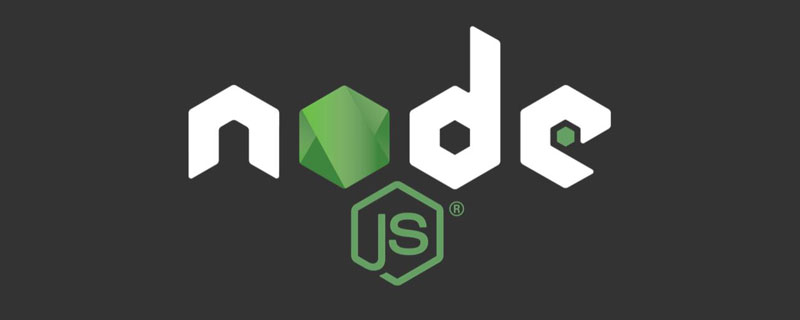
Die Betriebsumgebung dieses Tutorials: Windows7-System, NodeJS-Version 14.15.4, DELL G3-Computer.
Zwei Methoden zum Anzeigen des NodeJS-Installationspfads:
Methode 1: Befehlszeilenansicht
Verwenden Sie die Tasten „win+r“, um das Ausführungsfenster zu öffnen, geben Sie „cmd“ ein und klicken Sie auf „OK“.
Geben Sie im geöffneten cmd-Befehlszeilenfenster „where node“ ein und drücken Sie die Eingabetaste. Der Installationspfad von nodejs wird angezeigt.
Methode 2: Verwenden Sie das Startmenü.
Klicken Sie auf „Start“. Klicken Sie auf die Schaltfläche „Start“, um das Menü „Start“ zu öffnen. Klicken Sie auf „Alle Programme“. Suchen und öffnen Sie den Ordner „Node.js“. Klicken Sie mit der rechten Maustaste auf das Programm „Node.js“ und wählen Sie „Dateispeicherort öffnen“. im Popup-Menü Überprüfen Sie den Installationspfad von nodejs.
Verwandte Empfehlungen: „
Das obige ist der detaillierte Inhalt vonSo überprüfen Sie den Installationspfad von nodejs. Für weitere Informationen folgen Sie bitte anderen verwandten Artikeln auf der PHP chinesischen Website!




